サーバ情報をCSVインポートで資産に追加するには
作成日:2010年10月25日 | 更新日:2021年9月15日
【ご質問】
資産管理にある[CSVからインポート] > [資産インポートウィザード]を利用して、次の設定で、CSVファイルからサーバー情報をインポートしました。
資産カテゴリー=IT
資産タイプ=(IT資産)他のIT資産
結果、[管理]タブ > [資産管理] > [製品]には登録されましたが[資産]タブ > [サーバー]リストビューに追加したはずの資産が表示されていません。CSVファイルからサーバー情報を資産にインポートする方法を教えてください。
【回答】
ServiceDesk Plusでは、サーバ情報を直接CSVファイルからインポートできません。CSVファイルからサーバ情報を資産に追加するには、「他のIT資産」としてサーバ情報をインポートした後に、「ワークステーション」としてデータを再インポートする、または、まずワークステーションとしてデータをServiceDesk Plusに取り込んでから、データの製品タイプを「サーバー」に変更する必要があります。
一度、「他のIT資産」としてサーバー情報をインポートしている場合の手順
- [管理]タブ > [資産管理] > [製品]から、当該の資産の製品タイプが「Server」として
追加されていることを確認してください。
IT資産情報をCSVファイルからインポートするには
https://servicedeskplus.helpdocsonline.com/import_from_csv
- サーバー情報をワークステーションとしてCSVファイルからインポートします。
インポートできるワークステーションのフィールドとインポート方法は、
次のソリューションを参照してください。
ワークステーション情報をCSVファイルからインポートするには
https://www.manageengine.jp/support/kb/ServiceDesk_Plus/?p=553 - [資産]タブ > [資産]リスト > [IT資産] > [サーバー]リストビューに当該のサーバ情報が
追加されているのを確認してください。
最初にワークステーションとしてサーバーを追加してから製品タイプを変更する場合
- サーバー情報をワークステーションとしてCSVファイルからインポートします。
インポートできるワークステーションのフィールドとインポート方法は
次のソリューションをご参照ください。
ワークステーション情報をCSVファイルからインポートするには
https://www.manageengine.jp/support/kb/ServiceDesk_Plus/?p=553
- [資産]タブ > [資産]リスト > [IT資産] > [ワークステーション]リストビュー に移動します。サーバーの名称をクリックして、情報が正しくインポートできていることを確認します。
- リストビューに戻り、該当するサーバーのチェックボックスを有効にして、リスト左上の[機能]メニューをクリックします。
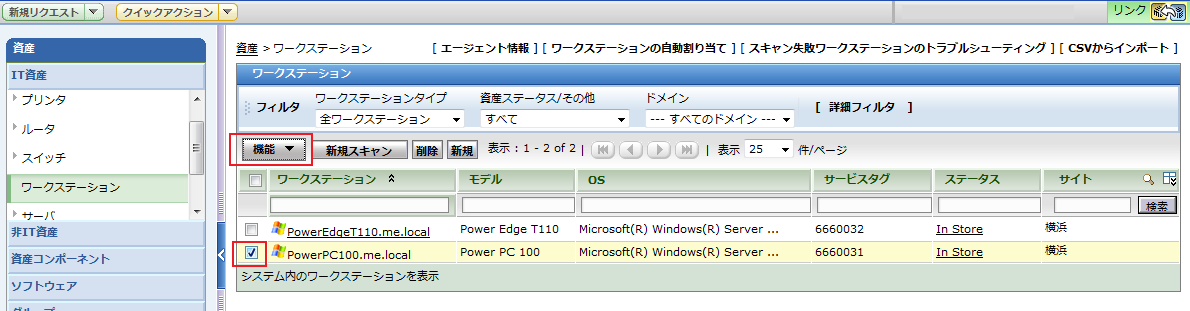
- 機能メニューから「サーバーに変更」オプションを選択して、「製品(装置タイプ)の編集」画面を開きます。
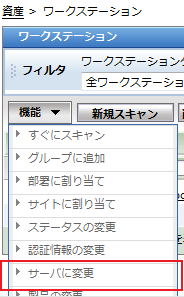
- 「製品の変更:」で該当するサーバーの装置タイプがあれば、その製品タイプを指定します。
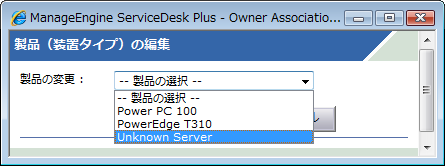
該当するサーバーの装置タイプがない場合は、[管理]タブ > [資産管理] > [製品]に移動して、
当該の資産の製品タイプを「Workstation」から「Server」に変更します。
(例)
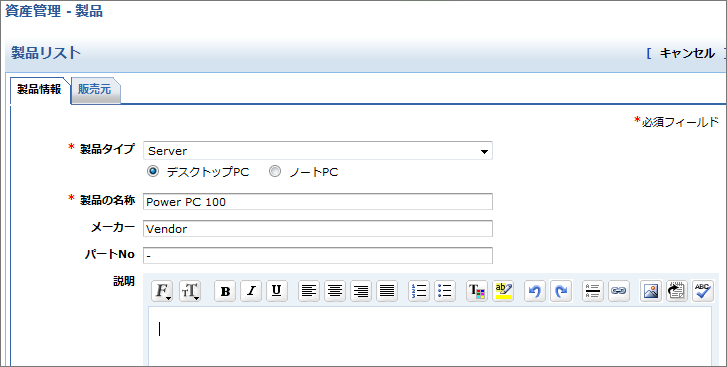
- 資産が「サーバー」リストビューに移動しているか確認します。
もし、インポートしたはずの情報が抜け落ちている場合は、再度「ワークステーション」としてインポートしてください。
抜け落ちた情報が追加されます。
【注意点】
- ServiceDesk PlusでサポートしているCSVファイルの文字コードは「UTF-8」のみです。
マッピングの際に文字化けが発生するようであれば、CSVファイルの文字コードを確認してください。